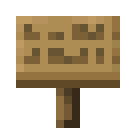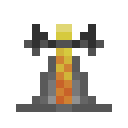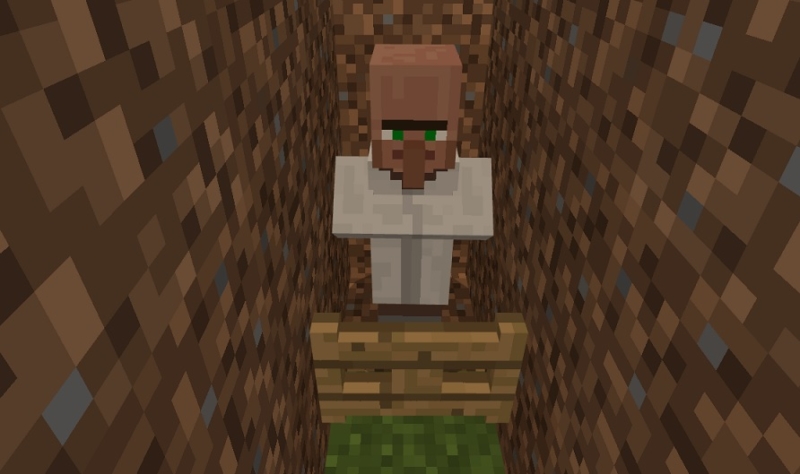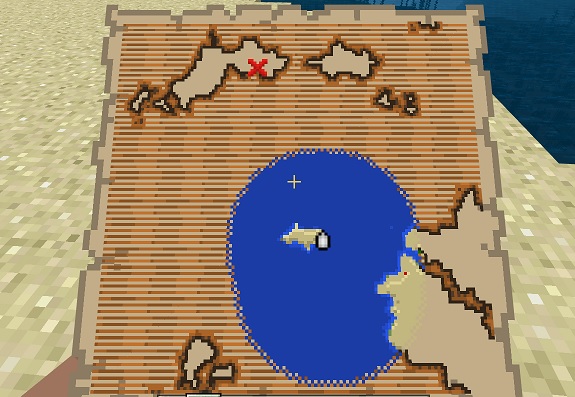運営が24時間ワールドを動かしてくれるRealmsがPS4でも使えるようになりました。
早速使ってみたので、かかる金額や購入の手順、クロスプレイのやり方や使える機能などを紹介していきます。
当サイトはアフィリエイト広告を利用しております。
Realms登場!
マインクラフトで友達とクロスプレイなどの通信プレイを行う場合、ワールドを作った人がオンライン上で遊んでいないと他の人が遊ぶことができませんでした。
しかしRealmsにより、ゲームをプレイしていなくてもワールドへ遊びにいくことが可能になります!
(もちろんクロスプレイ対応で統合版ならどのエディションからも遊べる!)

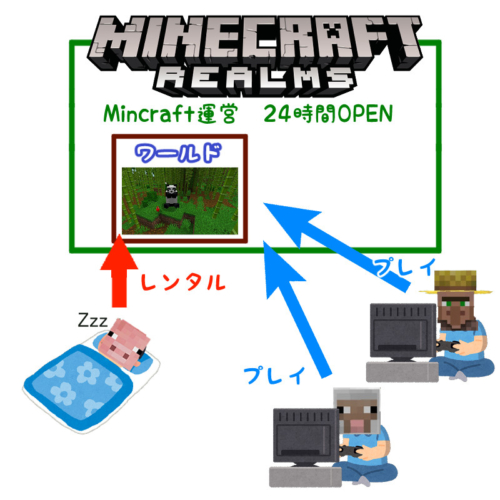
早速PS4で使ってみたので、料金やRealmsを作成する手順などを紹介していきます。
料金
Realmsワールドへ遊びにいく分には無料ですが、Realmsワールドを作って維持する際にお金がかかる仕組み。
料金は一緒に遊ぶことができるフレンド人数の上限で異なり、1ヶ月ごとの契約になります。
(10人プランは自分を含めると11人同時に遊ぶことが可能)
| プレイヤー数 日数 |
2人 | 10人 Realms Plus |
|---|---|---|
| 1ヶ月ごとに | 440円 | 880円 |
当然ながらオンラインでのプレイになりますため、「PS Plus」への加入が必要。
Realmsの購入は自動定額サービスとなっていますので、期限が切れると自動的に延長されてしまうので必要なら切っておきましょう。
なおRealms Plusは30日間の無料トライアルができますが、それも自動延長になっており期限が切れると引き落とし等がされてしまうので要注意です。
自動延長は以下の方法で停止できます。
- PS4メニューの [設定]
- >[アカウント管理]
- >[アカウント情報]
- >[サービスリスト]より停止
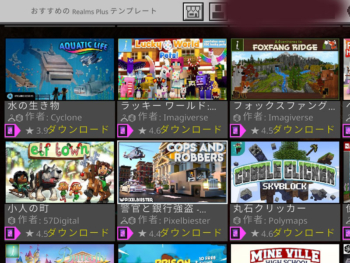
Realmsは10人プランにするとPlus特典が付いてきます。
有料のワールドテンプレート(Modのようなやつ)やスキンがいくつか使えるサービスになりますが、一番目玉であるはずのワールドテンプレートが英語ばかりでとても遊びにくいのが現状。
なので使えるスキンが少し増える程度に思っておくと良いです。
実際に作成・契約してみた
Realmsはゲーム内での以下画面より作成・契約することができます。
- 「新規ワールドを作成」からのワールド編集画面
- 「ワールド一覧画面」からのワールド編集画面
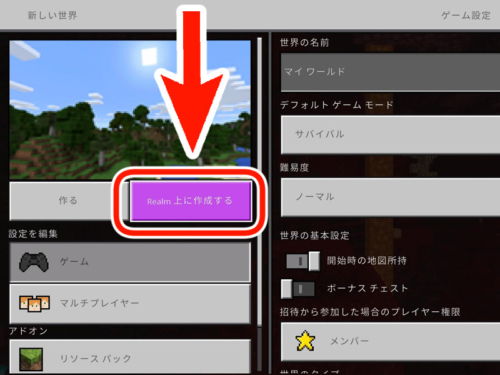
上記は新規ワールド作成からRealmsを始める場合ですが、既存のワールドをRealms化する場合も同様の場所にあります。
なお新規ワールド作成でRealmsを始めても、後からいつでもPS4内のワールドに書き直すことができるので、どっからRealmsを始めるかはあまり気にしなくて良いです。
ボタンを押すと人数が選べる画面に。
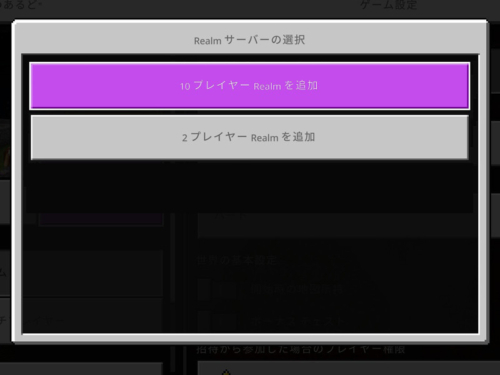
今回は2人Realmsを契約しようと思います。
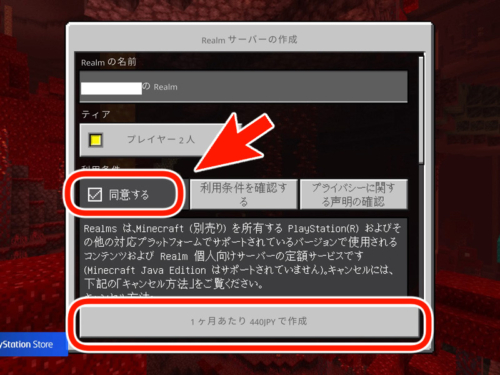
(10人だとRealms Plus専用の購入画面になりますが、やることは同じです)
この時ワールド名が勝手に設定されていますが、ワールド名は後からでも自由に変更できるので今ここで設定しなくても構いません。
購入するボタンを押すとPlayStation Storeに移るので、そこからお支払い。

支払い完了して戻ると、なんか色々ロードが始まりしばらくすると・・・・。

なぜにエラー。
マインクラフトを再起動してワールド一覧画面にいくと・・・。
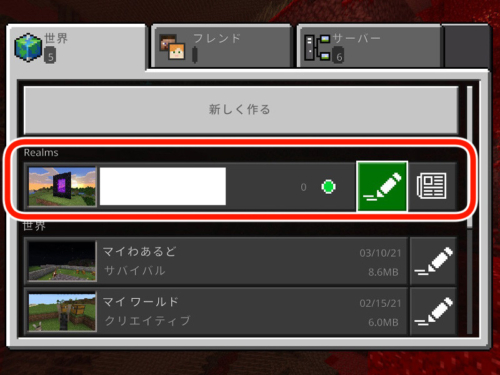
Realmsワールドが表示されています。

ワールドに入るとRealms特有の紫ロード画面になり、しばらく待つと・・・。(初回はロード長め)
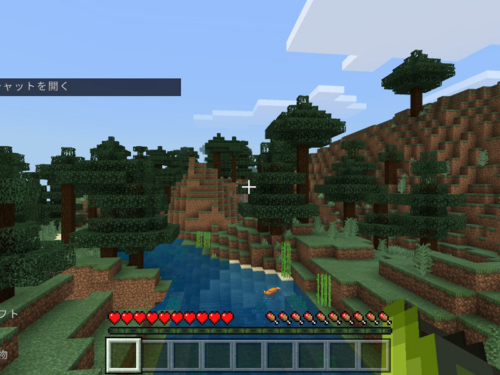
無事Realmsで作られたワールドに入れました!!
ただSwitchもそうですが、Realmsは作成とかワールド上書きとかする際にエラーが結構出るものの機能・プレイ自体は普通に出来るんですよね。とはいえなんとかして欲しいです。
(リリースされて間もないから??)
結構遊んでみましたが、普通にワールドをプレイする感覚でプレイができています!
フレンドの招待・参加
フレンドの招待
さてフレンドを招待する方法は2通りあって
- 直接フレンドを選んで招待するパターン
- 招待コードを教えて、それをフレンドに入力してもらうパターン
以上の2つ。
直接フレンドを選んで招待する
Realmsのワールド編集を開くと、フレンドタブが左側に表示されており
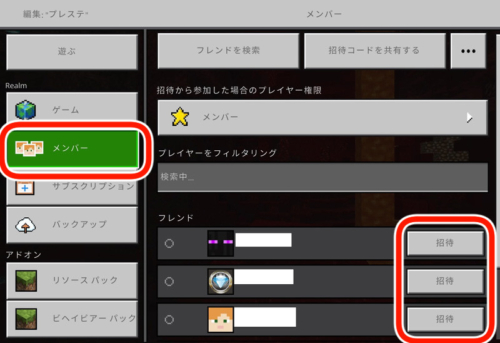
ここにXboxアカウントのフレンドが表示されるので、そのまま招待を送れます。
なのであらかじめXboxアカウントでフレンドになっておく必要があります。
関連 【統合版マイクラ】スイッチやPS4、スマホ版でマルチプレイする方法↗
招待コードを入力してもらう
招待コードを共有ボタンを押すと、招待コードが表示されるので・・・
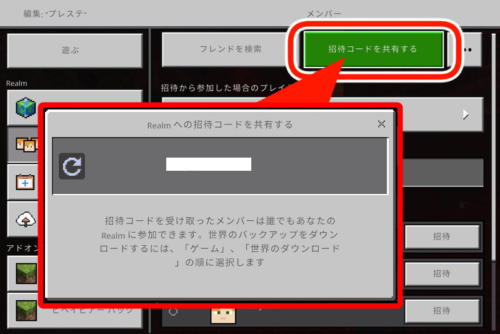
これをフレンドに教えて、入力してもらうことでも参加可能です。
フレンド側からはここから入力します。
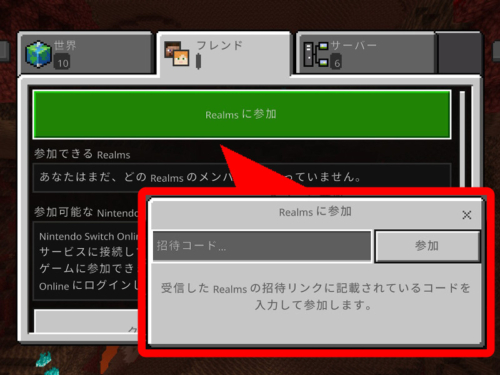
Realmsへの参加
招待されたフレンドは最初の画面の「フレンド」タブより、Realmsのワールドが表示されるようになります。
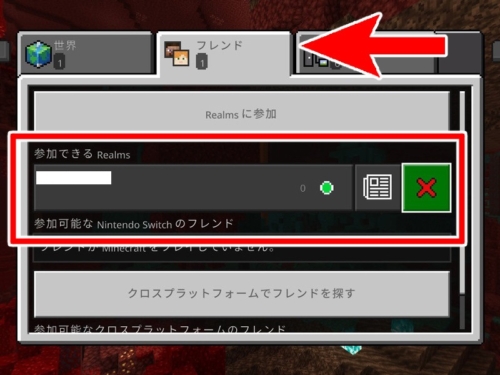
ここからRealmsワールドへ遊びに行くことができますね。
(何度も言いますが参加する分には無料です!!)
Realmsの各種機能
Realmsには色々な機能がありますが、代表的なモノを紹介します。
PS4のワールドをRealmsにコピー
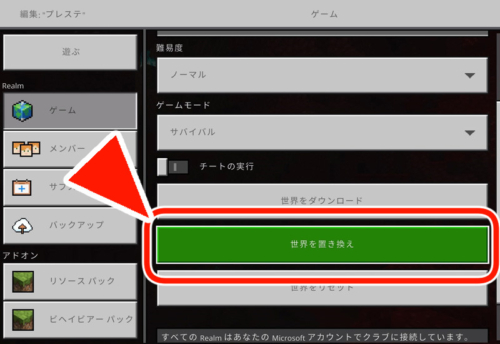
PS4で保存されているワールドをいつでもRealmsワールドへ持っていくことができます。
ちょっとRealmsワールドを入れ換えたいなとか気分が変わった時にも自由に行えるので使い勝手が良いです。
PS4にRealmsワールドをコピー
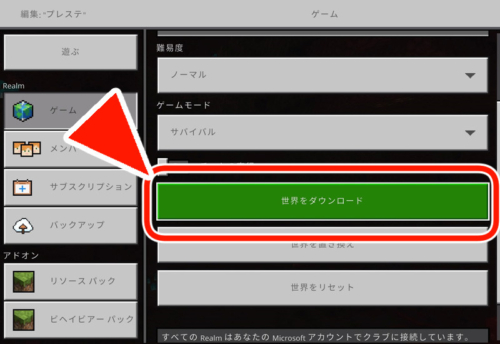
逆にRealmsのワールドをPS4へ保存してローカルワールドとして遊ぶこともできます。
ワールドを入れ換えたい時や、Realmsをやめたい時、バックアップしておきたい時に使えますね。

他にもRealmsには様々な機能がある
Realmsの機能は他にも自動バックアップによる復元機能やメンバー権限付与など様々な機能があります。
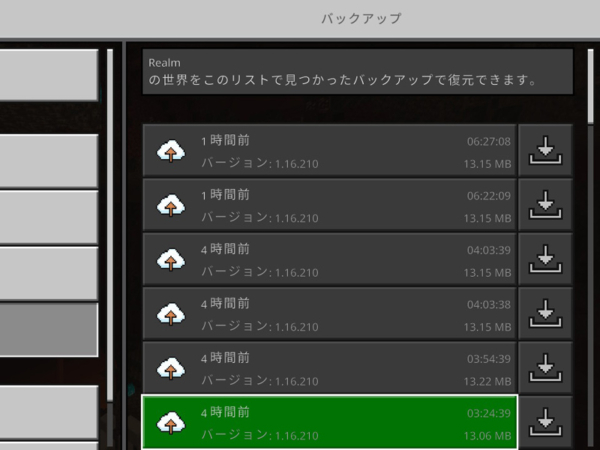
それについては、Realmsの実際の使用感なども含めこちらに書いていますのでご参照下さい!

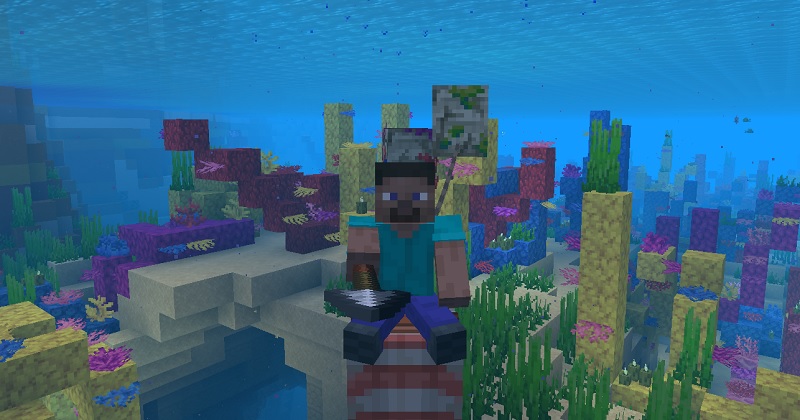 マウント・オブ・メイヘムまとめ
マウント・オブ・メイヘムまとめ オウムガイ
オウムガイ ゾンビオウムガイ
ゾンビオウムガイ ラクダハスク
ラクダハスク ゾンビホース
ゾンビホース パーチド
パーチド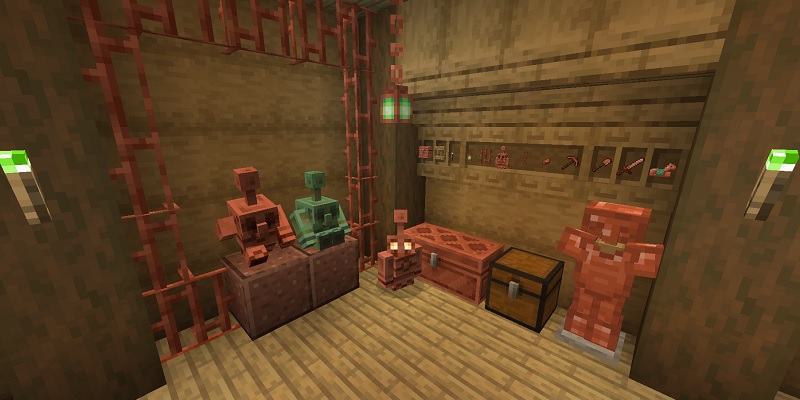 ver1.21.8 銅の時代まとめ
ver1.21.8 銅の時代まとめ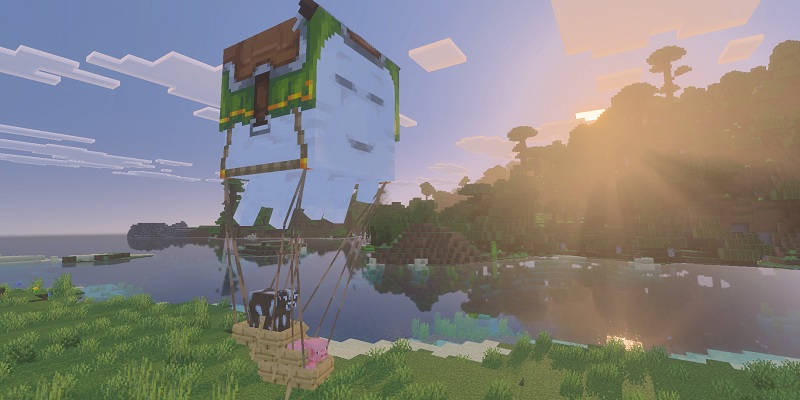 ver1.21.6 チェイス・ザ・スカイアップデートまとめ
ver1.21.6 チェイス・ザ・スカイアップデートまとめ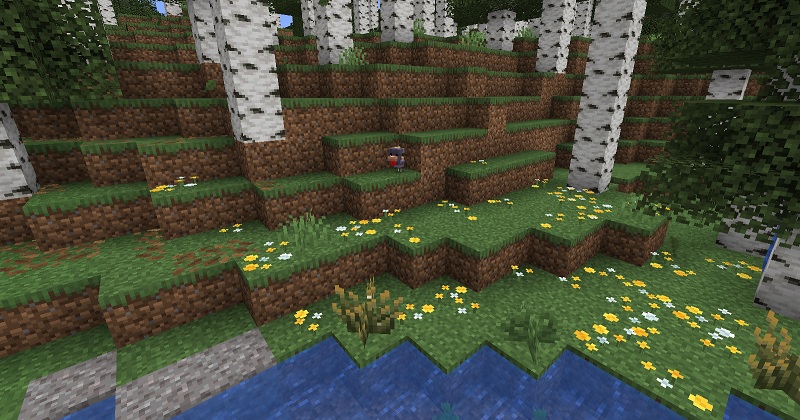 ver1.21.5 Spring to Lifeアップデートまとめ
ver1.21.5 Spring to Lifeアップデートまとめ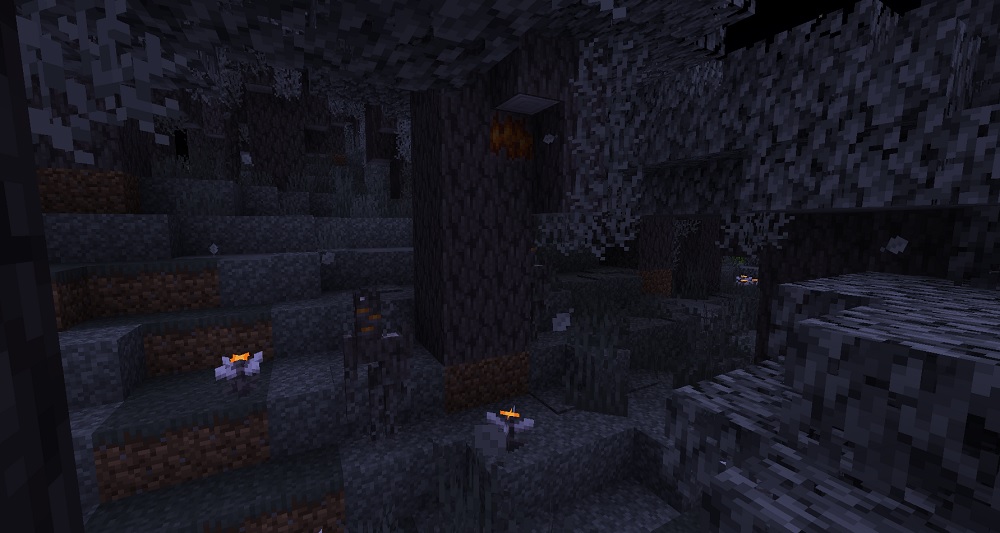 ver1.21.4 ガーデンアウェイケンズアップデートまとめ
ver1.21.4 ガーデンアウェイケンズアップデートまとめ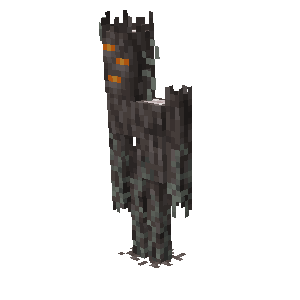 クリーキング
クリーキング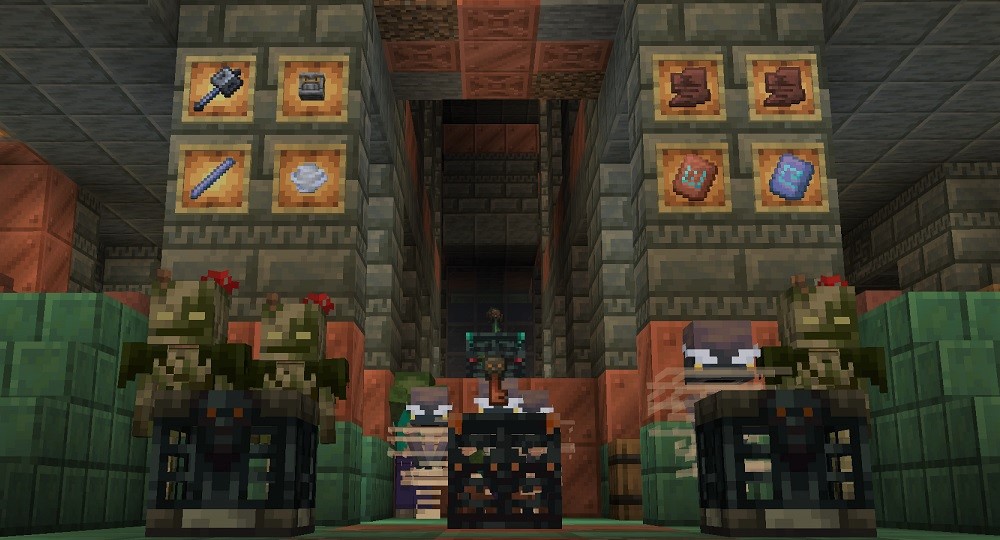 ver1.21トリッキートライアルまとめ
ver1.21トリッキートライアルまとめ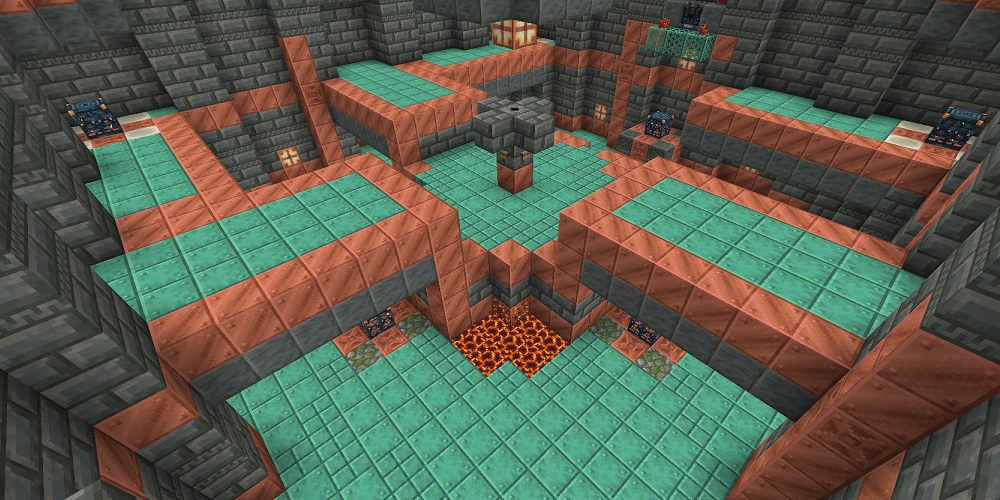 トライアルチャンバー
トライアルチャンバー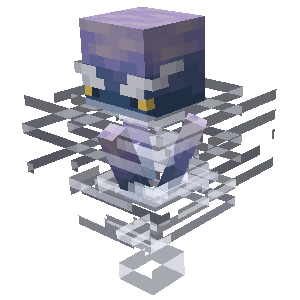 ブリーズ
ブリーズ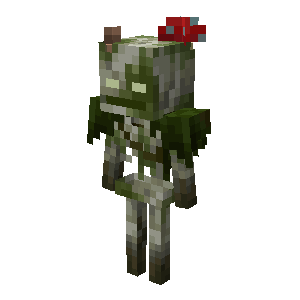 ボグド
ボグド